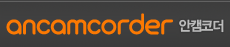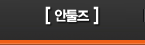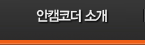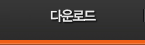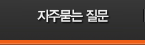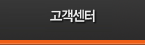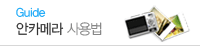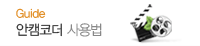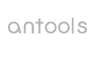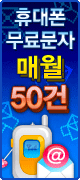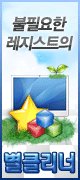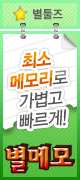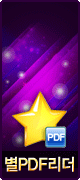- Home > 사용법 & 팁 > 안캠코더 사용법 & 팁
| 제 목 | [설치] 스테레오 믹스가 없는 사운드카드나 노트북 내장형 사운드카드에서 소리 녹음/방송 방법 | ||
| 작성자 | 조회수 | 71292 | |
| 등록일 | 2011-05-13 19:12:55 |  |
|
* 이 글은 가상 드라이버를 이용해 노트북 뿐만 아니라 스테레오 믹스가 지원되지 않는 사운드카드나 USB 사운드 카드에서 녹음이나 방송하는 방법을 설명한 글입니다. (다른 블로그에 올라온 스테레오 믹스 활성화나, 스테레오 믹스가 가능한 MOD 드라이버를 이용하는 방법이 아닙니다!) 필자는 Realtek HD Audio 기준으로 설명하겠습니다. 정말 윈도우7의 리얼텍 HD 사운드 카드 드라이버는 문제가 있는 것 같다. 스테레오 믹스가 존재하지만 또 문제가 있다. 스테레오 믹스가 Realtek HD Audio output 볼륨을 따라가는 것 같다 ㅡㅡ 예전에 쓰던 SoundMAX 는 안 그랬던거 같은데 아무튼 리얼텍은 답이 안나온다. 쩝... 도저히 화딱지나서 못써먹을 것 같다
뭐 여기서 볼륨을 최대로 올려줘도 된다만, 문제는 데스크톱을 사용하는 사람들에게는 문제 없지만, 노트북이나 넷북을 사용하는 사람들에게는 정말 골치가 아프기 마련이다. (녹음할 때 마다 항상 스피커 소리를 최대로 해놓아야 한다.) 그래서 필자는 이런 방법으로 해결했다. 어찌보면 유식한 방법이지만 어찌보면 무식한 방법이다. 바로 가상 사운드 드라이버를 이용하는 방식이다. 여기서 필요한 프로그램은 Breakaway Live 이다. Breakaway Live 는 첨부파일에 첨부해놓았으니 다운로드 받으시기 바랍니다... Breakaway Live 를 다운로드 받고나서 설치한 다음, 기본 장치를 Breakaway 로 설정해 놓아야 한다.
다음과 같이 Line 1 을 기본 장치로 설정해 줍시다. 그 다음에는 Breakaway 를 실행시켜주어야 한다. Breakaway 는 시작 메뉴에서 찾을 수 있다.
Breakaway 를 처음 실행하면 아래와 같은 화면이 나온다. 설정을 위와 같이 바꾸어줍니다. (Interface 는 꼭 Wave 나 DS 를 선택해야 합니다. KS 를 선택하면 녹음이 되질 않습니다.) 그리고 Wave 로 설정 시 이상한 소리나 이상한 노이즈가 생기는 분은 DS 로 설정해 보시고, 반대로 DS 로 설정 시 지지직 소리가 나시는 분은 Wave 로 설정해보세요 Output Audio Device 는 현재 사용하고 있는 사운드카드를 선택해 주면 되고, 그리고 꼭 Buffer Size 와 Buffer Count, Sample Rate 는 꼭 자신의 컴퓨터에 맞춰서 설정하자 Buffer Size 는 낮을수록 딜레이가 적지만 너무 낮게 설정해놓으면 잡소리가 섞여나오고 소리가 이상하게 나오기 까지 하므로 꼭 여러번 설정해보고 자신의 컴퓨터에 맞는 값으로 설정하도록 하자 잘못된 설정으로 인해 "소리가 지지직 거린다" "잡소리가 섞여 나온다" "소리가 이상하게 녹음된다" 등의 질문은 일체 받지 않습니다 그리고 꼭 Core 1-4 Speakers Mode 로 바꾸어줍니다. Broadcast Mode 는 방송용으로 적합한 모드이므로 꼭 Speakers Mode 로 설정해 줍시다. 설정을 완료했으면 Finish 를 눌러줍니다. 그러면 Breakaway 가 실행되는데,
이 창은 X표를 눌러서 없애주어도 됩니다. 그 전에, 소리를 Breakaway 효과를 거치지 않은 원음을 들으려면 윗부분에 있는 Settings 버튼을 누른 다음, Bypass Processing 버튼을 눌러줘야 합니다. 이제 녹음할 프로그램을 켜고 녹음을 해보면 녹음이 되는 것을 알 수 있다.
엄청나게 잘 된다 ㅎㅎㅎㅎ 그럼 이만. 가상 드라이버를 사용하는 이유 랩톱이나 넷북의 경우 스피커의 음량 조절을 시스템 볼륨으로 조절하기 때문에 소리를 줄이면 소리가 작게 녹음되고, 소리를 크게 해놓으면 크게 녹음되기 때문에 가상 사운드 드라이버를 이용하는 것 입니다. (이는 스테레오 믹스가 지원되는 일부 저가형 USB 사운드카드에서도 발생하는 현상입니다.) 그리고 Breakaway Live 는 상용프로그램이며 데모버전의 경우 30분마다 광고음악이 삽입됩니다. 광고음악이 삽입되는것이 싫으시면, 스테레오 믹스가 지원되는 USB 사운드카드를 장만하시거나, Breakaway Live 를 구매하시는 것이 좋을 것 같습니다.
[출처] Maven's Blog - Rep?blica de Efectos de sonido :: 네이버 블로그
|



|
| m*** | | 2011-05-17 04:08:06 | |
감사합니다 *^-^* 저도 realtek인데 내장형사운드카드인지는 잘 모르겠지만 녹음을하면 반향되는 소리, 메아리만 녹음이 되더라구요. ㅠㅠ 포기하고 있었는데, 한번 해봐야겠어요!. 9개 모두 다운받고 설치해야 하나요?! | ||
| fin*** | | 2011-08-23 15:03:29 | |
첨부파일이 어디있나요;;; 못 찾아서 공식홈피를 찾아냈네요;;; | ||
| 번호 | 분류 | 제목 | 글쓴이 | 날짜 | 조회수 |
| [사용법] | [안캠코더] 녹화 후 파일크기가 0KB일 경우의 해결방법 | 2013-01-29 | 403458 | ||
| [녹화] | [안캠코더] 소리 녹음이 안될때 설정방법 | 2013-01-04 | 373401 | ||
| [사용법] | [안캠코더] 구버전 1.6 다운로드 | 2013-01-28 | 212858 | ||
| [사용법] | [안캠코더] 특정사이트에서 프로그램 실행, 녹화, 캡쳐가 안될때 | 2012-12-21 | 158552 | ||
| 18 | [기타] | [안캠코더] 녹화한 파일을 인코딩하고 싶어요. | 운영*** | 2013-01-09 | 32332 |
| 17 | [사용법] | [안캠코더] 특정 사이트에서 안캠코더가 실행이 안됩니다 |
2012-12-21 | 36761 | |
| 16 | [기타] | [안캠코더] 오른쪽 상단 안캠코더 로고 없앨수는 없나요? |
2012-12-21 | 38172 | |
| 15 | [사용법] | [안캠코더] 테두리 없이 전체화면 녹화하기 |
2012-12-21 | 53508 | |
| 14 | [녹화] | [안캠코더] [window7]설정된 영역과 다른곳이 ... |
2012-12-21 | 40789 | |
| 13 | [사용법] | [안캠코더] 녹화화면이 재생중 끊김현상이 발생합니다. |
2012-01-16 | 44118 | |
| 12 | [사용법] | [안캠코더] 영상과 소리의 싱크가 맞지 않습니다. | 2012-01-16 | 36003 | |
| 11 | [오류] | [안캠코더] 장시간 녹화를 하면 앞에 화면이 깨지는현상 | 2012-01-16 | 31508 | |
| 10 | [사용법] | [안캠코더] 녹화를 했는데 화면이 검게 나옵니다. |
2012-01-16 | 53377 | |
| 9 | [설치] | [안캠코더] 스테레오 믹스가 없는 사운드카드나 노트북... |
2011-05-13 | 71293 |